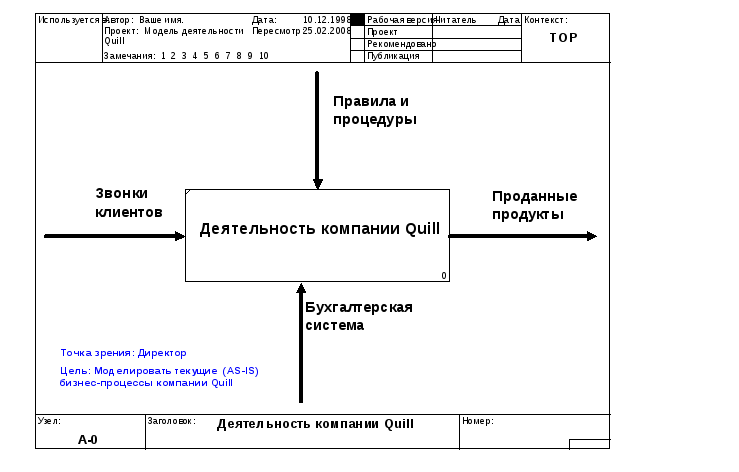Лабораторная работа №1 Создание функциональной модели деятельности компании (idef0).
1. Создание контекстной диаграммы (диаграмма существующего бизнеса). 1
2. Создание диаграммы декомпозиции 4
3. Контрольное задание. Создание диаграммы декомпозиции. 8
В качестве примера рассмотрим деятельность вымышленной компании Quill, которая существует 5 лет и занимается в основном сборкой и продажей настольных компьютеров и ноутбуков. Годовой оборот компании составляет примерно 20 млн. долл. Компания закупает компоненты для компьютеров от трех независимых поставщиков, а не производит компоненты самостоятельно. Она только собирает и тестирует компьютеры. Компания реализует продукцию через магазины и специализируется на покупателях, для которых главный критерий при покупке — стоимость компьютера. Предполагаемый объем рынка для компании Quill в последующие 2 года - 50 млн. долл.
Несмотря на некоторое увеличение объема продаж, прибыли уменьшаются, растет конкуренция на рынке. Чтобы не потерять позиции, компания решает проанализировать текущие бизнес-процессы и реорганизовать их с целью увеличения эффективности производства и продаж. Основные процедуры в компании таковы:
продавцы принимают заказы клиентов;
операторы группируют заказы по типам компьютеров;
операторы собирают и тестируют компьютеры;
операторы упаковывают компьютеры согласно заказам;
кладовщик отгружает клиентам заказы.
В настоящее время компания Quill использует купленную бухгалтерскую информационную систему, которая позволяет оформить заказ, счет и отследить платежи по счетам.
Улучшение деятельности компании должно касаться структуры управления компанией, эффективности производства и внутреннего контроля. В результате реорганизация может потребовать внедрения новой корпоративной информационной системы (состоящей не только из одного бухгалтерского модуля).
Однако перед тем как пытаться производить какие-то улучшения, необходимо разобраться в существующих бизнес-процессах.
1. Создание контекстной диаграммы (диаграмма существующего бизнеса).
Запустите AllFusion Process Modeler (BPWin). (Кнопка Пуск\ Программы\СА\AllFusion\Process Modeler r7\ Process Modeler r7.)
Если появляется диалоговое окно ModelMart Connection Manager, нажмите на кнопку Cancel.
Если появляется диалоговое окно AllFusion Process Modeler r7, внесите имя модели {Деятельность компании Quill} и выберите Туре — IDEFO. Далее нажмите кнопку ОК. Если диалог не появился автоматически, то нажмите на кнопку

Автоматически создается контекстная диаграмма.
Обратите внимание на кнопку
 на
панели инструментов.
Эта кнопка включает и выключает
инструмент просмотра и навигации —
Model Explorer (появляется слева). Навигатор
модели имеет иерархическую древоподобную
структуру и включает 3 закладки:
Activities, Diagrams, Objects.
на
панели инструментов.
Эта кнопка включает и выключает
инструмент просмотра и навигации —
Model Explorer (появляется слева). Навигатор
модели имеет иерархическую древоподобную
структуру и включает 3 закладки:
Activities, Diagrams, Objects.Если Вам непонятно, как выполнить то или иное действие, Вы можете вызвать помощь — клавиша F1 или меню Help.
Перейдите в меню Model/Model Properties.
В закладке General диалогового окна Model Properties следует внести имя модели «Деятельность компании Quill», имя проекта «Модель деятельности Quill», имя автора и тип модели — Time Frame: AS-IS.
В закладке Purpose внесите Цель «Цель: Моделировать текущие (AS-IS) бизнес-процессы компании Quill» и Точку зрения «Точка зрения: Директор».
В закладке Definition внесите определение «Это учебная модель, описывающая деятельность компании Quill» и Scope «Общее управление бизнесом компании: исследование рынка, закупка компонентов, сборка, тестирование и продажа продуктов»}.
В закладке Source внесите «Материалы курса по BPWin».
В закладке Status установите WORKING и нажмите кнопку OК
Перейдите в меню Diagram / Diagram Properties и просмотрите свойства диаграммы. В закладке Page setup можно установить опции страницы для печати диаграммы. В этом диалоговом окне устанавливается "логический" размер страницы. Если принтер не поддерживает такой размер, диаграмма может быть разбита на несколько страниц.
С помощью кнопки
 внесите текст в поле диаграммы – точку
зрения и цель (см. рис. 1).
внесите текст в поле диаграммы – точку
зрения и цель (см. рис. 1).
Р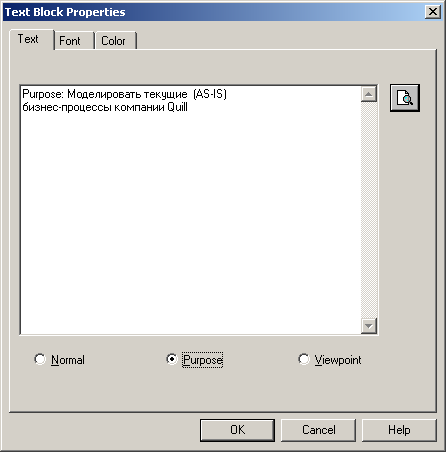 ис.1
ис.1
Перейдите на контекстную диаграмму и правой кнопкой мыши щелкните по работе. В контекстном меню выберите Name. В закладке Name внесите имя «Деятельность компании Quill».
В закладке Definition внесите определение «Текущие бизнес-процессы компании Quill».
В закладке Status установите WORKING.
В закладке Source внесите «Материалы курса по BPWin» и щелкните по ОК.
Создайте стрелки на контекстной диаграмме согласно табл.1.
Создайте отчет по модели (рис. 2, рис. 3). Tools/Reports/Model Report.
Таблица 1. Стрелки контекстной диаграммы.
|
Имя стрелки (Arrow Name) |
Определение стрелки (Arrow Definition) |
Тип стрелки (Arrow Type) |
|
Бухгалтерская система |
Оформление счетов, оплата счетов, работа с заказами |
Mechanism |
|
Звонки клиентов |
Запросы информации, заказы, тех. поддержка и т.д. |
Input |
|
Правила и процедуры |
Правила продаж, инструкции по сборке, процедуры тестирования, критерии производительности и т.д. |
Control |
|
Проданные продукты |
Настольные и портативные компьютеры |
Output |
Р ис.
2, нажмите накнопку
Preview
ис.
2, нажмите накнопку
Preview
Р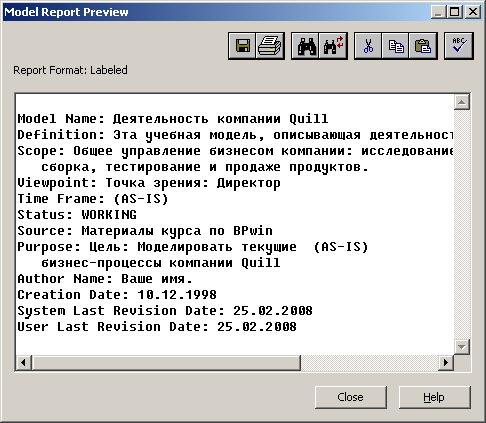 ис.
3
ис.
3
Результат выполнения задания 1 показан на рис. 4.
Р ис.4
ис.4